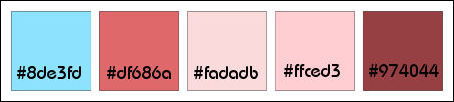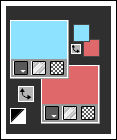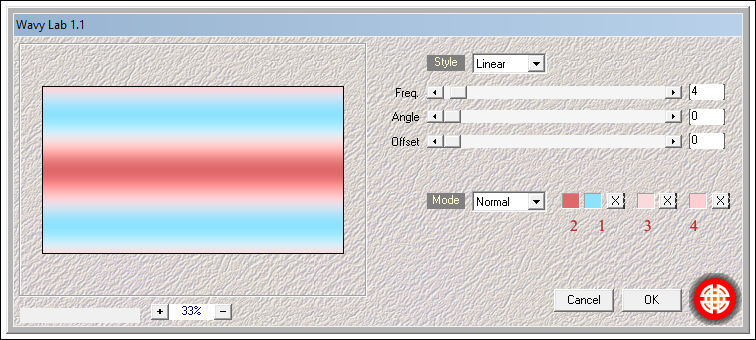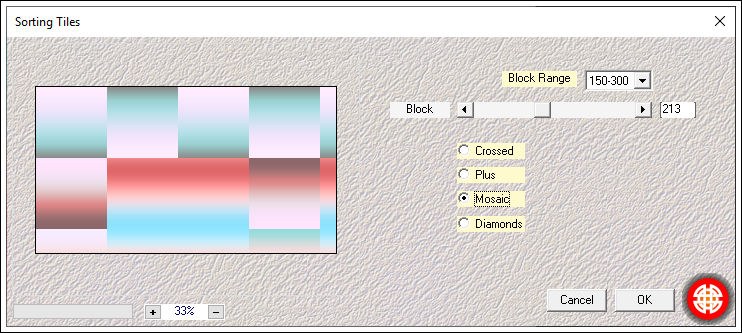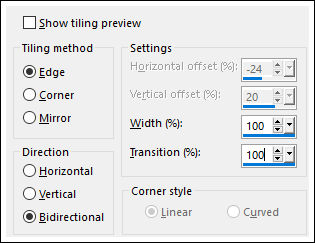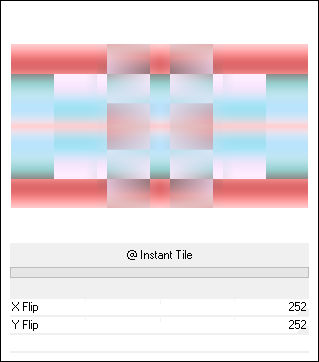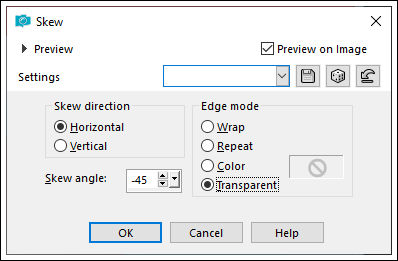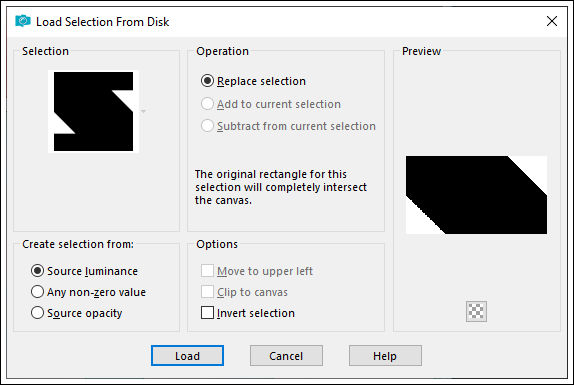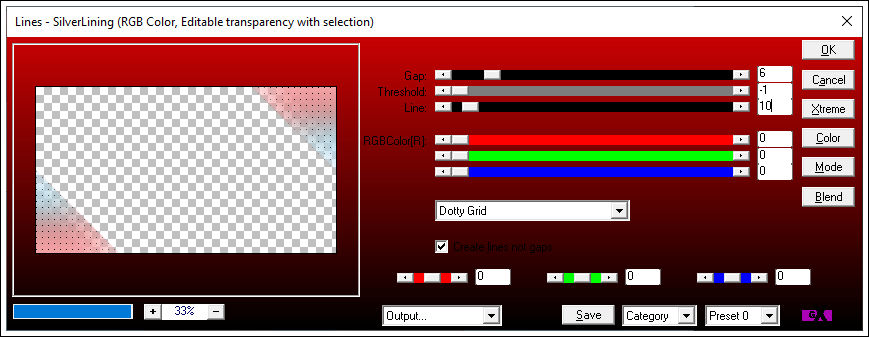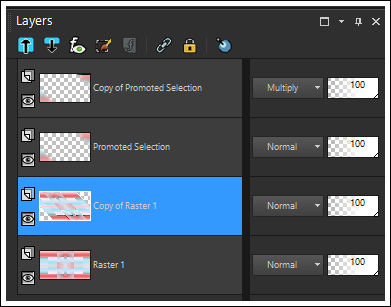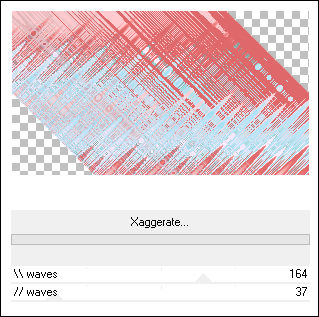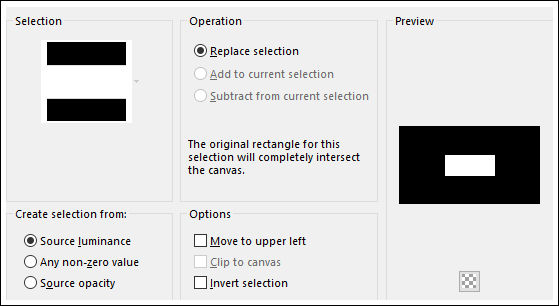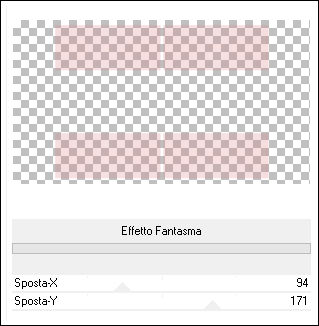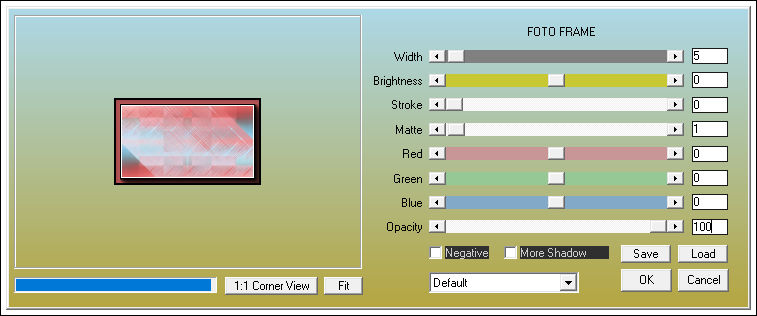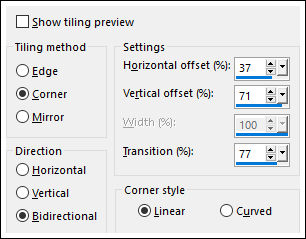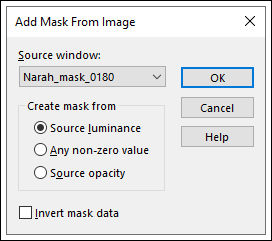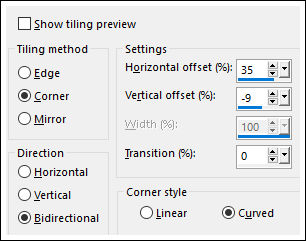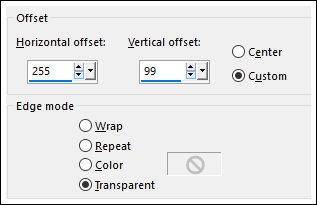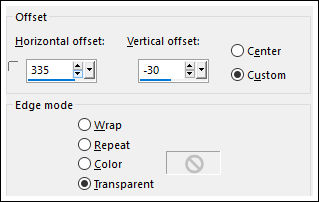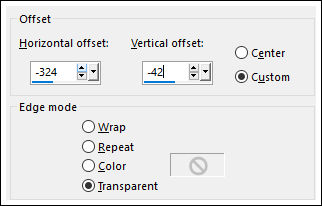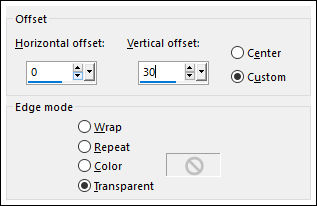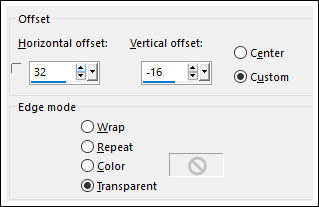Tutorial realizado no Corel PaintShop Pro X9, mas pode ser feito em outras versões do PSP
Materiais Necessários:Tube d'Alisée
Seleções << Vyp_Alysa1.PspSelection e Vyp_Alysa2.PspSelection>>
Preset <<Vyp_Shadow_Alysa.f1s >>
Demais de Materiais de @Violette
Plugins Utilizados:Mehdi/Wavy lab 1.1 /Sorting Tiles
&<Bkg Designers sf10 IV> /Instant Tile
AP Lignes/ Silverlining /Dotty grid
Funhouse/Xaggerate
AAA Frames/Foto Frame
Italian Editors Effects/Effeto Fanstasma
Alien Skin Eye Candy 5 Impact
Preparação:
Abra os tubes no PSP, duplique e feche os originais. Remova a assinatura da cópia.
Copie as seleções na pasta de seleções do PSP.
Dê dois cliques no preset do Alien Skin para importá-lo automaticamente.
Cores do Tutorial:
1- Primeiro Plano cor #8de3fd e Segundo Plano cor #df686a
2- Abra uma Nova imagem transparente de 900/500 Pixels
3- Effects / Plugins / Mehdi / Wavy lab 1.1:
4- Effects / Plugins / Mehdi / Sorting Tiles:
Effects / Image Effects / Seamless Tiling:
5- Effects / Plugins / Unlimited 2 / &<Bkg Designers sf10 IV> /Instant Tile:
6- Layers / Duplicate
Effects / Geometric Effects / Skew:
Effects / Edge Effects / Enhance
7- Ative a Layer <<Raster 1>>
Selections / Load save selection / Load selection from disk: <<Vyp_Alysa01.PspSelection>>
Selections / Promote selection to layer
Layers / Arrange / Move Up
Adjust / Blur / Gaussian Blur / Radius 50
Layers / Duplicate
Effects / Plugins / AP Lines / Lines -Silverlining / Dotty Grid:
Selections / Select None
Blend Mode / Multiply
8 - Ative a Layer <<Copy of Raster 1>>
Effects / Plugins / Funhouse/Xaggerate:
Opacidade / 60%
9- Ative a Layer <<Raster 1>>
Selections / Load save selection / Load selection from disk: <<Vyp_Alysa02.PspSelection>>
Selections / Promote selection to layer
Layers / Arrange / Bring to top
Mantenha a seleção!!10- Layers / New Raster Layer
Preencha com a cor #df686a (cor do segundo plano)
Selections / Modify / Contract 2 pixels
<<Delete>> no TecladoSelections / Select None
Ative a Layer do Topo
Layers / Merge / Merge Down
Adjust / Sharpeness / Sharpen More
Effects / Plugins / Italian Editors Effects / Effeto Fanstasma:
Effects / Edge Effects / Enhance More
11- Edit / Copy Special / Copy Merged
Cole como nova imagem
Image/Resize / 15% ... Resize All Layers ... Marcado
Image /Add Borders / Symmetric Marcado / 5 pixels cor #df686a
Effects / Plugins / AAA Frames / Foto Frame:
Reserve!
12- Retorne ao seu trabalho
Effects / Image Effects / Seamless Tiling:
Blend Mode / Multiply
13- Layers / New Raster Layer
Preencha com a cor #ffffff
Layers / New Mask Layer / From Image: Narah_mask_0180.jpg
Layers / Duplicate
Layers / Merge / Merge Group
Blend Mode / Difference
Opacidade / 12%
Layers / Duplicate
Effects / Image Effects / Seamless Tiling
Blend Mode / Difference
Opacidade / 34%
14 - Ative a imagem reservada:
Copie e Cole como nova layer no seu trabalho!!!
Effects / Image Effects / Offset: Hor.= 255/ Vert.= 99
Image /Flip / Flip HorizontalEffects / 3D Effects / Drop Shadow: 7/7/40/5/ cor #000000
Cole como nova layer (a imagem está na memória)
Effects / Image Effects / Offset: Hor.= 335/ Vert.= - 30
Effects / 3D Effects / Drop Shadow: 7/7/40/5/ cor #000000
Cole como nova layer ( a imagem continua na memória!)
Effects / Image Effects / Offset: Hor.= - 324/ Vert.= - 42
Image/Flip / Flip HorizontalEffects / 3D Effects / Drop Shadow: 7/7/40/5/ cor #000000
Ative a Layer do topo
Layers / Merge / Merge Down ( 2 vezes)
15- Ative o tube <<Vyp_Alysa_Deco1.pspimage>> Copie e Cole como nova layer
Effects / Image Effects / Offset: Hor.= 0/ Vert.= 30
16 - Ative o tube <<Femme-1339-Azalee.png>>
Copie e Cole como nova layerImage/Resize / 75% ... Resize All Layers ... Desmarcado ( 2 vezes)
Effects / Image Effects / Offset: Hor.= 32/ Vert.= -16
Effects / Plugins / Alien Skin Eye Candy 5 /Impact / Perspective Shadow / preset Vyp_Nora_Shadow01.fls17- Ative o tube <<Vyp_Alysa_text1.pspimage>> Copie e Cole como nova layer
Posicione como na imagem final!
18- Ative o tube <<Vyp_Alysa_text2.pspimage>> Copie e Cole como nova layer
Posicione como na imagem final.
19- Image/Add Borders / Symmetric Marcado / 1 pixel cor #974044
Image/Add Borders / Symmetric Marcado / 10 pixels cor #ffffff20- Image/Add Borders / Symmetric Marcado / 1 pixel cor #974044
Image/Add Borders / Symmetric Marcado / 3 pixels cor #ffffff
Image/Add Borders / Symmetric Marcado /1 pixel cor #97404421- Selections / Select All
Image /Add Borders / Symmetric Marcado / 50 pixels cor #ffffff
Effects / 3D Effects / Drop Shadow: 0/0/60/25/cor #000000
Selections / Select None22- Image/Add Borders / Symmetric Marcado / 1 pixel cor #974044
23- Ative o tube << Vyp_Alysa_Deco02.pspimage>>
Copie e Cole como nova layer24- Coloque a sua assinatura
25- Layers / Merge / Merge All26- Exporte como JPG Otimizado!!!
Versão com tube de Lily:
©Tutorial traduzido por Estela Fonseca em 29/06/2019.
Não alterar nem repassar sem autorização.

.jpg)